어떤 친구들은 자신의 컴퓨터에 있는 드라이버가 자동으로 업데이트되는 경우가 많다고 합니다. 그들은 드라이버 업데이트를 끄고 싶지만 Win11에서 자동 드라이버 업데이트를 끄는 방법을 모릅니다. 아래 편집기에서 켜는 방법을 자세히 소개합니다. Win11에서 자동 드라이버 업데이트를 꺼보세요. 필요한 친구는 와서 살펴보세요.
1. "win+R" 단축키를 사용하여 실행을 열고 "gpedit.msc"를 입력한 후 Enter를 눌러 엽니다.
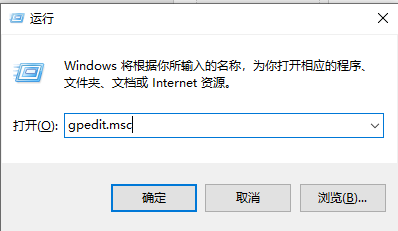
3. 그룹 정책 편집기에 진입한 후 왼쪽의 "컴퓨터 구성 - 관리 템플릿 - Windows 구성 요소 - Windows 업데이트 - Windows 업데이트에서 제공되는 업데이트 관리"를 클릭하세요.
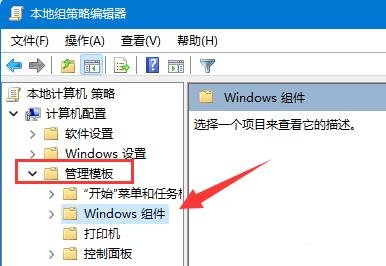
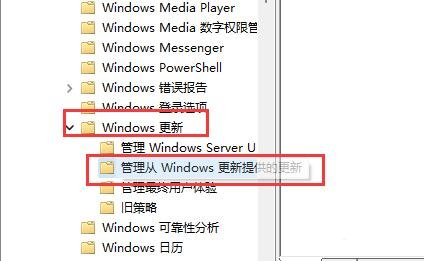
3. 그런 다음 오른쪽에서 "Windows 업데이트에 드라이버가 포함되어 있지 않습니다."를 찾아 두 번 클릭하여 엽니다.
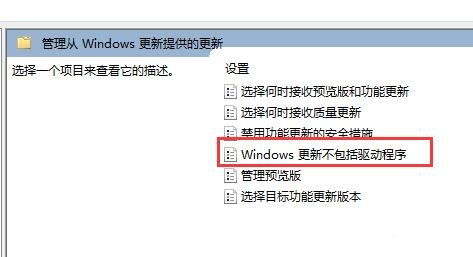
4. 마지막으로 열리는 창에서 왼쪽 상단의 "사용"을 선택하고 확인을 클릭하여 저장합니다.
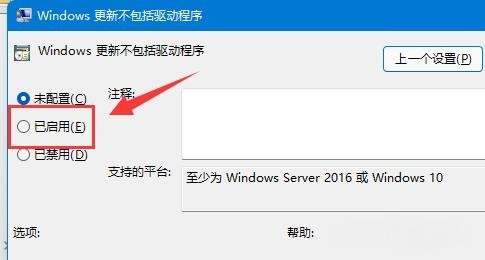
위 내용은 Win11에서 자동 드라이버 업데이트를 끄는 방법의 상세 내용입니다. 자세한 내용은 PHP 중국어 웹사이트의 기타 관련 기사를 참조하세요!